Como cancelar o envio de um e-mail no Outlook.com / Hotmail
Finalmente! Depois já existir há anos no Gmail, a Microsoft adicionou em suas contas Hotmail/Outlook.com o recurso “Desfazer envio”, para cancelar uma mensagem em até 30 segundos. A Funcionalidade que é completamente semelhante a do seu concorrente, permite que o usuário escolha tempos entre: cinco, dez, quinze ou trinta segundos para cancelar um e-mail já enviado. Mesmo sendo um recurso simples, os usuários das contas Microsoft que também tinham conta no Gmail ou já utilizaram o serviço, enviavam feedbacks com frequência para implementação de uma função semelhante.
 |
| Reprodução/Tecwhite |
Se você é um dos usuários que sofrem com erros ao enviar uma mensagem/e-mail, habilitar essa função pode te ajudar e evitar dores de cabeça, deixando uma luz no fim do túnel e impedindo que mensagens equivocadas sejam enviadas para seus contatos. Com isso, preparamos esse tutorial com passo a passo sobre como cancelar ou desfazer o envio de um e-mail no Hotmail/Outlook.com.
1. Configurando a função "Desfazer Envio" no Outlook /Hotmail
Passo 1 - Acesse sua conta Hotmail/Outlook.com através do endereço: www.hotmail.com. Na página de login, informe o seu Email ou telefone e clique no botão Próximo.
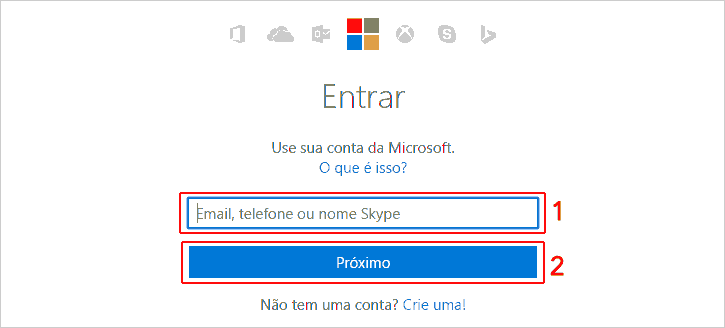
Passo 2 - Na tela seguinte, digite a senha de sua conta Outlook.com/Hotmail e clique no botão Entrar para se autenticar em sua conta Microsoft.
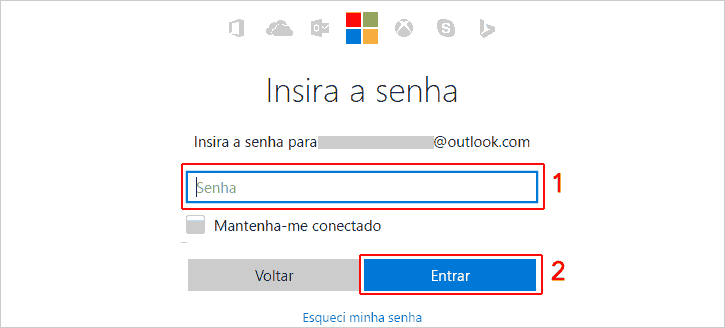
Passo 3 - Estando na Caixa de Entrada, clique à direita parte superior no ícone de uma roda de engrenagem e selecione Opções.
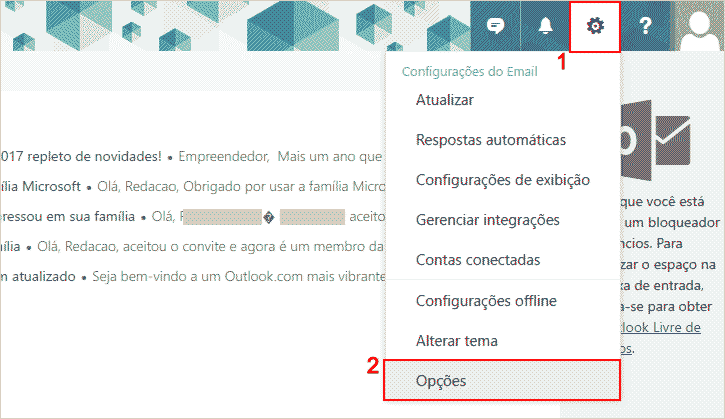
Passo 4 - Na página de Configurações, clique à direta na opção Email, Processamento automático e selecione Desfazer envio.
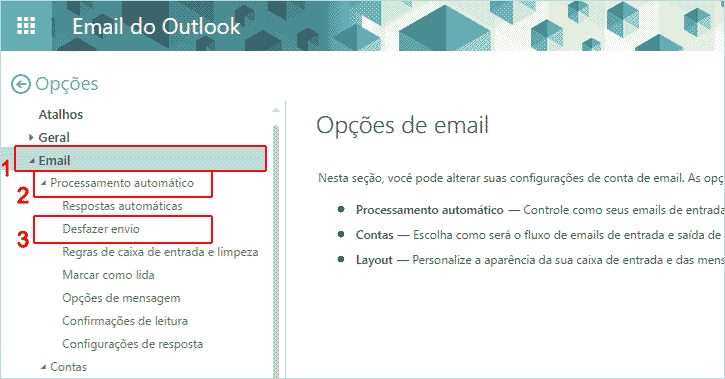
Passo 5 - À Direita, você verá as configurações da opção Desfazer envio, para habilitar, marque a opção Deixe-me cancelar mensagens que enviei para: e selecione no menu suspenso um dos quatros intervalos de tempo disponíveis. Você poderá escolher os períodos de: 5 segundos, 10 segundos, 15 segundos ou 30 segundos para ser possível cancelar um e-mail após o envio. Após seleciona o tempo desejado, clique no botão Salvar na parte superior.
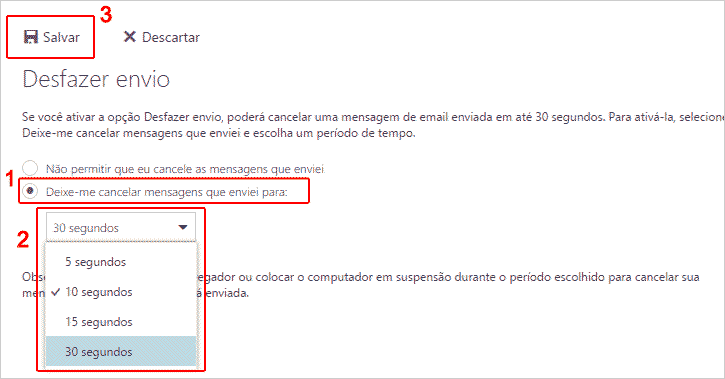
Passo 6 - Depois de salvar as configurações, clique na seta indicando para a esquerda, ao lado de Opções, para voltar à Caixa de Entrada.
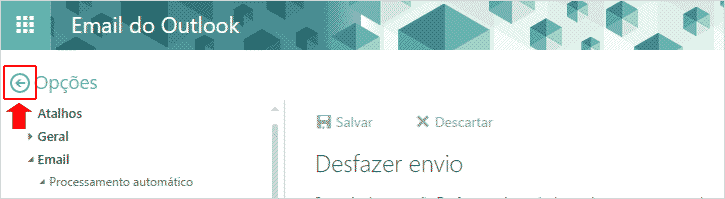
2. Cancelar o envio de e-mail no Hotmail/Outlook.com
Depois de configurar a função "Desfazer envio" em sua conta, é hora de mostrarmos os procedimentos para cancelar o envio de um e-mail. Não há nenhum segredo ou dificuldade. Crie normalmente um e-mail e adicione o remetente, assunto e a mensagem, em seguida, clique em Enviar.
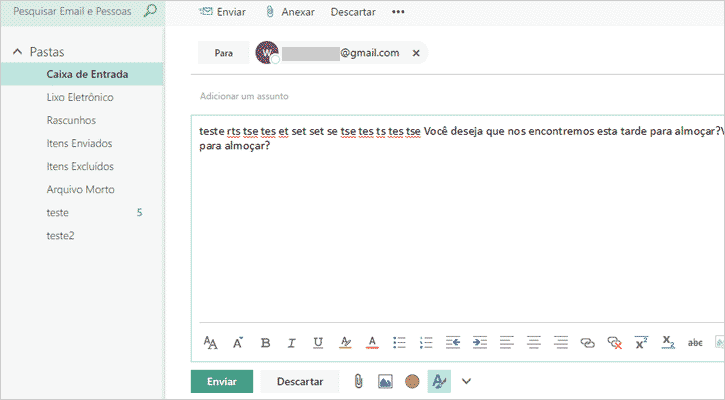
Após enviar o e-mail, uma barra de progresso será exibida na parte superior à direita da Caixa de Entrada. Acima dela, você verá o status Enviando, até que a barra complete 100% (Esse tempo depende de qual período você configurou, se foi 5,10,15 ou 30 segundos). Para cancelar o envio da mensagem, clique na opção Desfazer.
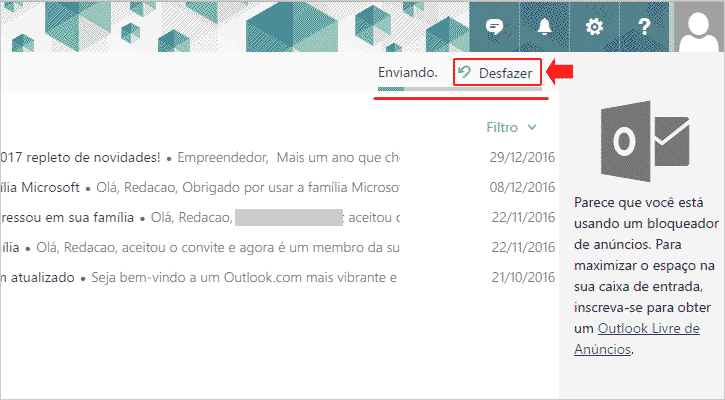
O Envio da mensagem será cancelado imediatamente e ela será aberta em uma nova janela pop-up, estando salva como Rascunho no seu e-mail. Ainda, é importante ressaltar que diferente do recurso disponível no Gmail, se você navegar entre pasta ou outros diretórios do Outlook no período de cancelamento, o recurso continuará ativo, ao voltar para a Caixa de Entrada dentro do tempo definido, poderá cancelar o e-mail que foi enviado.
Concluindo todos os passos, você configurou a função "Desfazer envio" em sua conta Hotmail/Outlook.com e aprendeu como utilizá-la, para cancelar um e-mail após o envio.
LEIA MAIS TUTORIAIS:
- Como mudar o tema do Outlook.com/Hotmail
- Como mudar a senha de sua conta Outlook/Hotmail
- Como mudar o idioma do Outlook.com/Hotmail
- Como excluir todos os e-mails do Outlook/Hotmail de uma só vez

Nenhum comentário